操作方法
操作方法:创建行驶时间区域并查找单个点的行驶距离半径
描述
行驶距离和行驶时间与特定时间范围内覆盖的距离以及距特定点的半径相关。 可以使用“创建行驶时间区域”工具将行驶半径映射出来,直观地表示在特定时间范围内可以行驶的距离。 本文介绍了在 ArcGIS Online Map Viewer Classic 中创建行驶时间区域并在 ArcGIS Business Analyst Web App 中查找行驶距离半径的工作流。
在本示例中,COVID-19 疫情封锁正在生效,用户正在搜索 5 分钟行驶时间内的行驶距离半径。
解决方案或解决方法
- 在 ArcGIS Online 中根据单个点创建行驶时间分析面。
- 在 ArcGIS Online Map Viewer Classic 中,打开托管要素图层。
- 在功能区中,单击添加,然后单击添加地图注释。
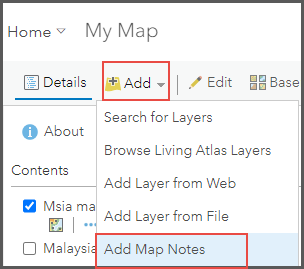
- 在添加地图注释窗口中,指定地图注释的名称。 单击创建。 此工作流使用名称 msia123。
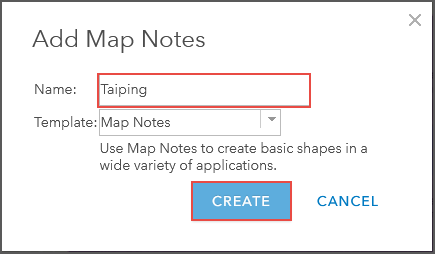
- 在添加要素窗格的地图注释 - 点下,选择一种图钉类型。
- 在地图上标记所需区域。
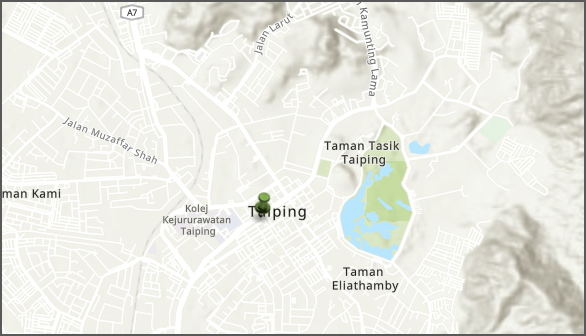
Note: The following steps consume credits.
- 导航至内容窗格。
- 在新建的地图注释上,单击执行分析。
- 在执行分析下,展开使用邻近分析并选择创建行驶时间区域。
- 在创建行驶时间区域窗格中,为选择要计算行驶时间区域的点图层选择步骤 1(c) 中创建的点图层。
- 为测量选择适当的测量值。 本示例中选择了行驶时间并指定为 5 分钟。

- 在不同点的区域中选择三个选项中的任意一个。 此工作流以重叠为例。
- 为结果图层名称输入一个适当的名称。 单击运行分析。
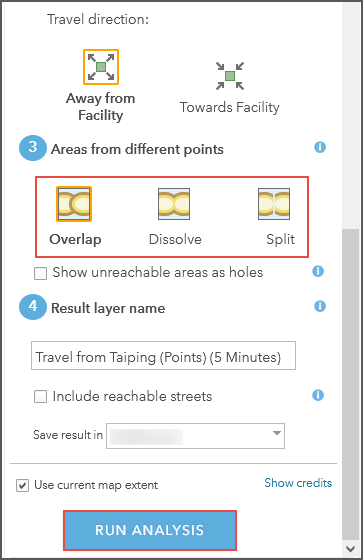
- 将该地图另存为 web 地图。 下图显示了围绕该点创建的面。
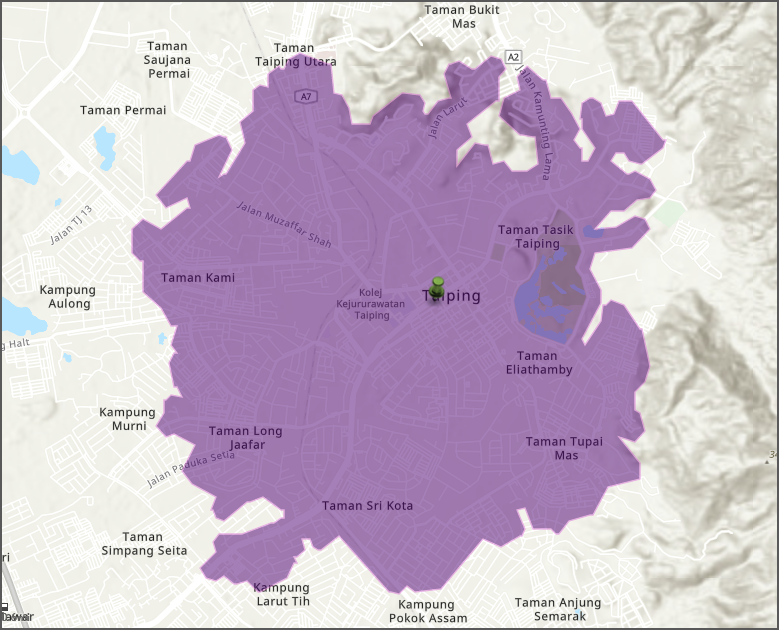
- 在 ArcGIS Business Analyst 中创建行驶半径。
- 在 ArcGIS Business Analyst 中打开步骤 1 中创建的地图。 在 ArcGIS Business Analyst Online 中,单击创建工程。
- 在新创建的工程中,单击打开。
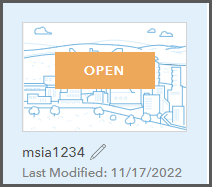
- 在功能区上,单击添加数据 > Web 地图和图层。
- 选中步骤 1 中创建的地图,然后单击添加所选内容。
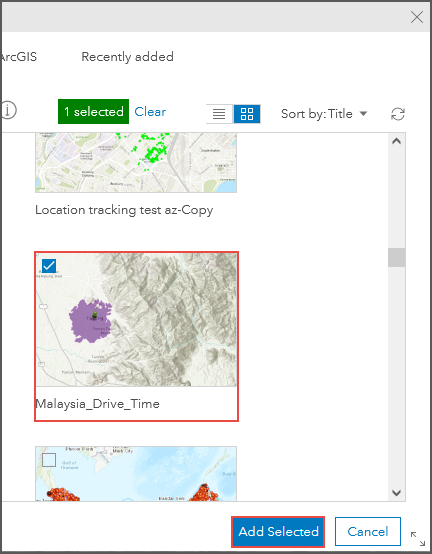
- 在功能区上,单击定义区域 > 查找位置。
- 在查找位置窗格的输入地址处,插入一个地址。 此工作流中使用“Taiping”。 如有必要,单击并将图钉拖动到地图上现有的图钉上,获取行驶时间面的中心点。
- 如有必要,为在您的位置周围添加区域指定适当的参数。 单击应用。
下图显示了在行驶时间面之上创建的行驶半径。
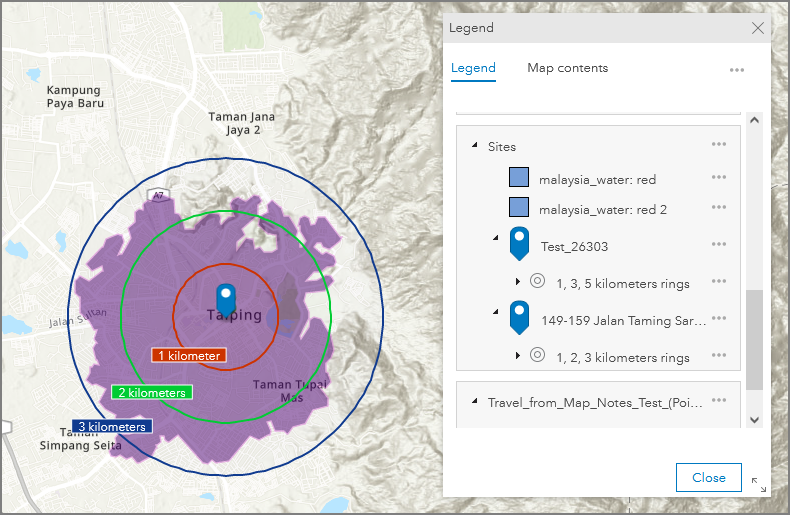
文章 ID: 000026303
获取来自 ArcGIS 专家的帮助
立即开始聊天

